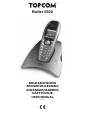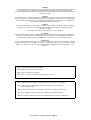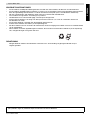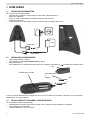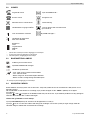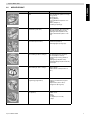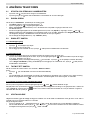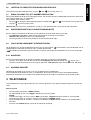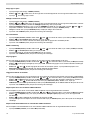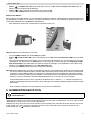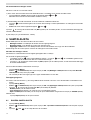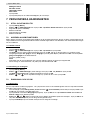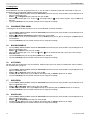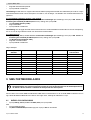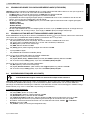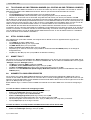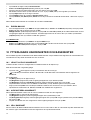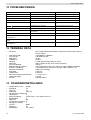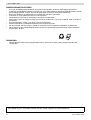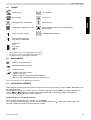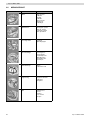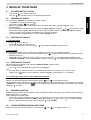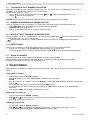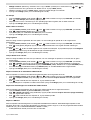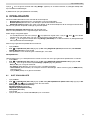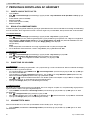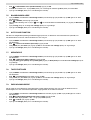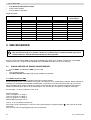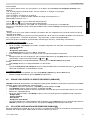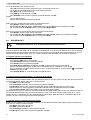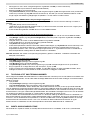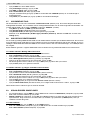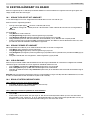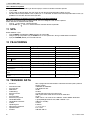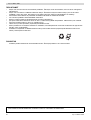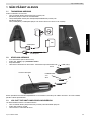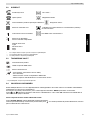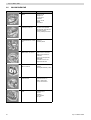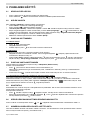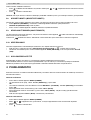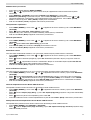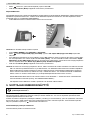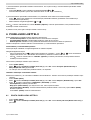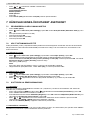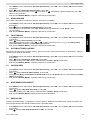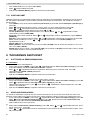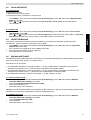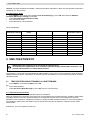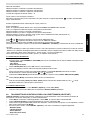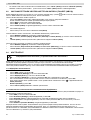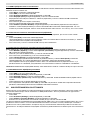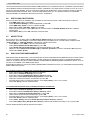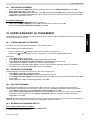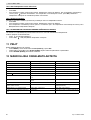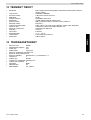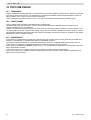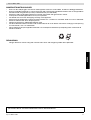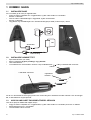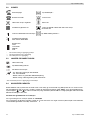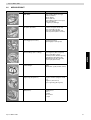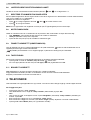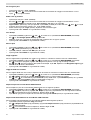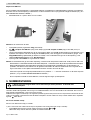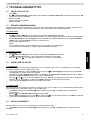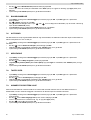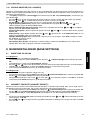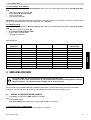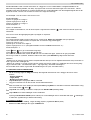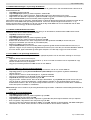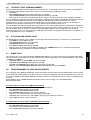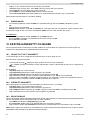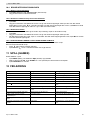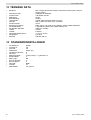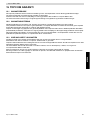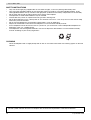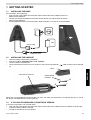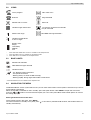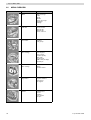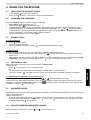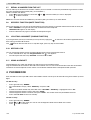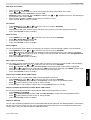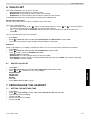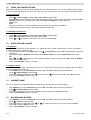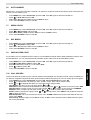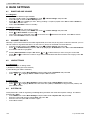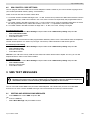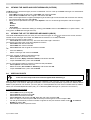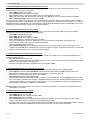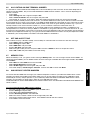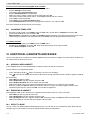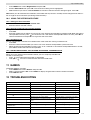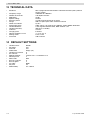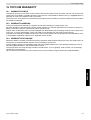Topcom Telephone 5500 Användarmanual
- Kategori
- Telefoner
- Typ
- Användarmanual
Denna manual är också lämplig för

BRUKSANVISNING
BRUGERVEJLEDNING
ANVÄNDARHANDBOK
KÄYTTÖOHJE
USER MANUAL
V.1.1
Butler 5500

This product is made by Topcom Belgium
!! Viktigt !!
För att använda funktionen "nummervisning" måste tjänsten vara aktiverad för din telefonlinje. Normalt
behöver du ett separat abonnemang från ditt telefonbolag för att kunna aktivera funktionen. Om
nummervisningsfunktionen inte finns för din telefonlinje kommer inkommande telefonnummer INTE visas på
din telefons display.
!! Vigtigt !!
For at kunne anvende "Caller ID" (gengivelse af opkalderens nummer) skal denne tjeneste først aktiveres på
Deres telefonlinie. For at aktivere denne tjeneste har De normalt brug for et separat abonnemenet fra Deres
telefonselskab.Hvis De ikke råder over en Caller ID-anordning på Deres telefonlinie, vises opkalderens
telefonnummer IKKE på displayet på Deres apparat.
!!Viktig !!
Før du kan bruke funksjonen "Hvem ringer" må denne service aktiveres på din telefonlinje. Kontakt din
teleoperatør for å abonnere på "Hvem ringer".Dersom du ikke har funksjonen "Hvem ringer" på di n
telefonlinje, vil IKKE
telefonnummeret til anropet som kommer inn vises på skjermen.
!! Tärkeää !!
Voidaksesi käyttää soittajan numeron näyttötoimintoa (Caller ID), tämä palvelu on aktivoitava puhelinlinjaasi.
Yleensä se on tilattava erikseen puhelinyhtiöltä ennen kuin toimintoa voidaan käyttää. Ellei sinulla ole
soittajan numeron näyttötoimintoa puhelinlinjassasi, soittajan numero ei näy puhelimen näytössä.
!! Important !!
To use ‘Caller ID’ (display caller), this service has to be activated on your phone line. Normally you need a
separate subscription from your telephone company to activate this function. If you don’t have the Caller ID
function on your phone line, the incoming telephone numbers will NOT be shown on the display of your
telephone.
SE Funktionerna i denna bruksanvisning publiceras med reservation för ändringar.
DK Vi forbeholder os retten til ændringer af de specifikationer, der er beskrevet
i denne brugsanvisning.
NO Funksjoner beskrevet i denne manualen kan endres uten nærmere informasjon.
SF Tässä ohjekirjassa julkaissut tiedot voivat muuttua ilman ennakkoilmoitusta.
GB The features described in this manual are published with reservation to modifications.
SE För anslutning til det analoga nätverket.
DK Tilsluttes til det analoge telefonfastnet.
NO Tilkoples analog telefon nettwerk.
GB To be connected to the public analogue telephone network.

Topcom Butler 5500
SVENSKA
Topcom Butler 5500 3
SÄKERHETSINSTRUKTIONER
• Använd endast medföljande laddningskontakt. Använd inte andra laddare, då detta kan skada batterierna.
• Använd endast uppladdningsbara batterier av samma typ. Använd aldrig vanliga icke uppladdningsbara batterier.
Sätt i de uppladdningsbara batterierna så de får kontakt med rätt poler (visas i handenhetens batterifack).
• Rör inte vid kontaktens eller laddarens poler med vassa föremål eller metallföremål.
• Vissa medicinska apparaters användning kan påverkas.
• Handenheten kan orsaka ett obehagligt surrande ljud i hörapparater.
• Placera inte basenheten i ett fuktigt rum eller på mindre avstånd än 1,5 m från en vattenkälla. Utsätt inte
handenheten för vatten.
• Använd inte telefonen i områden där det föreligger explosionsrisk.
• Avfallshantera batterier och telefon på ett miljövänligt sätt.
• Då denna telefon inte kan användas vid strömavbrott, bör du ha tillgång till en telefon som inte är strömberoende,
t ex en mobiltelefon.
• Denna telefon använder uppladdningsbara batterier. Du får endast avfallshantera batterierna på ett miljövänligt
sätt, i enlighet de regler som gäller i ditt land.
RENGÖRNING
Rengör telefonen med en lätt fuktad eller antistatisk trasa. Använd aldrig rengöringsmedel eller skarpa
rengöringsmedel.
CE-symbolen anger att produkten följer huvudkraven för R&TTE-direktivet.
NiMH

Topcom Butler 5500
4 Topcom Butler 5500
1 KOM IGÅNG
1.1 INSTALLERA BASENHETEN
Gör så här för att installera enheten:
• Sätt en ände av adaptern i strömuttaget och den andre i adapteruttaget på
telefonens undersida.
• Anslut en ände av telefonkabeln till telefonuttaget och den andra till
telefonens undersida.
• Placera telefon- och strömsladd i skårorna på basenheten som bilden nedan visar:
1.2 INSTALLERA HANDENHETEN
• Öppna batterifacket (se nedan).
• Sätt i batterierna, var noga med polariteten (+ och -).
• Stäng batterifacket.
• Låt handenheten stå i basenheten under 20 timmar. Indikatorn linje/laddning (lysdiod) på basenheten tänds.
Innan du använder telefonen första gången måste du se till att batterierna har laddats i 20 timmar. Om inte, kommer
telefonen inte att fungera optimalt.
1.3 OM DU HAR KÖPT EN DUBBEL-/TRIPPELMODELL
Om du har köpt en dubbel-/trippelmodell
• Sätt adapterns ena ände i strömuttaget och den andra i adapteruttaget på laddarens undersida.
• Sätt i batterierna i handenheten.
• Ladda handenheten i minst 20 timmar.
Strömkabel
Telefonkabel
TEL
+
-
-
+
Uppladdningsba
ra.
batterier
handenhetens baksida
Lock

Topcom Butler 5500
SVENSKA
Topcom Butler 5500 5
1
3
6
17
18
13
12
11
4
7
8
14
2 LÄR KÄNNA DIN TELEFON
2.1 KNAPPAR/LYSDIOD
HANDENHET BASENHET
1 Teckenfönster 14 sökarknapp
2 Lägg på knapp 15 simkortläsare
3 Svarsknapp 16 Användning/ström (lysdiod)
4 Mjukmeny-knapp 1 17 Nytt SMS-diod
5 Mjukmeny-knapp 2 18 Missade samtal-diod
6 SMS-knapp 19 Handenhet på basenheten-diod
7 Paus-knapp
8 Intern-knapp
9 Headsetanslutning
10 Alfanumeriska knappar
11 TILL/FRÅN knapp
12 Användnings-diod
13 Navigationsknapp
upp: Återuppringningslista
Ner: Samtalslista
2
19
16
10
15
5
9

Topcom Butler 5500
6 Topcom Butler 5500
2.2 IKONER
Pågående samtal Nytt röstmeddelande**
Avsluta samtal Knappsats låst
Missade samtal i samtalslistan* Larminställning
Handenhetens ringsignal FRÅN Lista för olästa eller missade samtal
ej använda än
Inom basenhetens räckvidd Nytt SMS mottaget***
Handenhet ej registrerad
eller utom räckvidd
Batterinivå
Tomt
Låg batterinivå
Medium
Fullt
* Om det finns nummerpresentation tillgänglig via telefonlinjen
** Är telefonpost-tjänsten tillgänglig via telefonlinjen
*** Om SMS-tjänsten är tillgänglig via telefonlinjen
2.3 BASENHETENS LAMPOR
Indikering för missade samtal
Nytt SMS-meddelande mottaget
Handenhet på basenhet
- Från: Ingen ström ansluten till basenheten
- TILL: ström ansluten
- Blinkar långsamt: Svara eller kopiera SIM-kort
- Blinkar snabbt: vid registrering eller telefonpost*
* Är telefonpost-tjänsten tillgänglig via telefonlinjen
2.4 NAVIGERA I MENYN
Butler 5500 har ett menysystem som är lättanvänt. Varje meny leder till en lista med alternativ. Menykartan visas i
följande paragraf.
När handenheten är aktiverad och i vänteläge, tryck på Mer-knappen under " MENY " (MENU) för att öppna
huvudmenyn.
Tryck på - eller -knappen för att bläddra till det menyval du önskar. Tryck därefter på OK för att välja ytterligare
alternativ eller bekräfta den visade inställningen.
Lämna eller gå tillbaka en nivå i menyn.
Tryck på TILLBAKS (BACK) för att komma till föregående nivå i menyn.
Tryck på för att när som helst radera eller återgå till vänteläge. Om du inte trycker på någon kanpp under 60
sekunder återgår handenheten automatiskt till vänteläge.

Topcom Butler 5500
SVENSKA
Topcom Butler 5500 7
2.5 MENYÖVERSIKT
Meny Undermenyerna
SMS Skriv Meddelande (Write message)
Inkorg (Inbox)
Utkast (Drafts)
Utkorg (Outbox)
Ta bort Meddelande (Delete mes-
sages)
Mallar (Templates)
Inställningar (Settings)
Samtalslista (Calls lists) Mottagna Samtal (Received calls)
Missade Samtal (Missed calls)
Uppringda Samtal (Dialled calls)
Radera Samtalslista (Delete calls
List)
Personifiera (Personalise) Handenhet (Handset)
Samtalsgrupper (Call groups)
Bas inställningar (Base settings) Bas Ringsignal (Base ringtone)
Bas Volym (Base volume)
Handenhet prioritering (Handset
priority)
Uppringningssätt (Dial mode)
Återuppringningssätt (Recall mode)
System pin
Tidsinställningar (Time settings) Alarm (Alarm)
Ställ in Datum & Tid (Set date &
time)
Registrering (Registration) Registrera Handenhet (Register
handset)
Välj Bastation (Select base)
Avregistrera (De-register)
Spel (Games) Rabbit runner
Hector
Bowling
Insektsjakt (Insects hunt)
Ti aqua

Topcom Butler 5500
8 Topcom Butler 5500
3 ANVÄNDA TELEFONEN
3.1 STARTA OCH STÄNGA AV HANDENHETEN
• Tryck och håll intryckt för att stänga av handenheten.
• Tryck en gång till på eller ställ handenheten i basenheten för att starta den igen.
3.2 ÄNDRA SPRÅK
Gå till menyn "Handenhet" (Handset) för att ändra språk:
•Välj "Meny" (Menu) med vänster menyknapp. .
• Tryck två gånger på navigeringsknappen neråt
• Menyn "Personifiera" (Personalise) visas i teckenfönstret. Välj "OK" två gånger. Skärmen visar
handenhetsmenyn.
• Använd navigeringsknappen för att bläddra igenom menyn och välj "Språk" (Language). Pilarna och
indikerar att det finns fler möjligheter. För att bekräfta språk, tryck på "OK". Skärmen visar "English saved" om du
valt Engelska (English). Handenhetens menyer kommer att visas på engelska.
• För att återgå till föregående meny, välj "Tillbaks" (Back).
3.3 RINGA ETT SAMTAL
3.3.1 Direktuppringning
• Tryck på för att koppla upp linjen.
• Slå numret som ska ringas upp.
• För att lägga på när samtalet är slut, tryck på eller placera handenheten i basenheten.
3.3.2 Föruppringning
Med funktionen föruppringning kan du ange och ändra ett nummer innan du ringer upp.
• Tryck in ett nummer med upp till 25 siffror. Tryck på navigeringsknappen upp och håll den intryck för att lägga
in en paus. Skärmen visar ett "P".
•Välj "Radera" (Clear) med höger menyknapp för att ändra. Tryck på för att påbörja samtalet. Skärmen
visar: "Ringer 123456789" (Calling 123456789). För att lägga på när samtalet är slut, tryck på eller placera
handenheten i basenheten.
3.4 TA EMOT ETT SAMTAL
När du tar emot ett samtal utifrån visar skärmen: "Externt samtal ".
Svara:
• Tryck på (om handenheten inte står i basenheten/laddaren)
eller
Lyft handenheten från baseneheten (om Auto Talk-funktionen är aktiverad) (se §"7.6 Auto svar" (Auto Answer)).
• Ikonen för pågående samtal visas på skärmen. Samtalslängden visas efter ungefär 15 sekunder.
3.4.1 Justera ringvolym under inkommande samtal.
Du kan justera ringvolymen med navigeringsknapparna eller medan telefonen ringer.
Ringvolymen visas på skärmen. Det finns 5 volymnivåer samt möjligheten att stänga av ringvolymen helt, i sådant fall
visas "Volym av" (Volume Off) och ikonen visas. Denna information fortsätter att visas på skärmen i ungefär 3
sekunder eller tills du trycker på .
3.5 HÖGTALARLÄGE
Högtalaranvändning gör det möjligt för dig prata i telefon utan att du håller i handenheten. Den gör även så att andra i
rummet kan lyssna på båda sidorna av samtalet.
Ringa ett högtalarsamtal
• Tryck två gånger på . Teckenfönstret visar . Slå numret. Ditt samtal hörs via handenhetens högtalare.
• För att växla till handenheten tryck på igen. Tryck på för att avsluta samtalet. Du kan ändra vilket alla samtal
till högtalarsamtal genom att trycka på under samtalet.

Topcom Butler 5500
SVENSKA
Topcom Butler 5500 9
3.6 JUSTERA VOLYMEN FÖR ÖRONSNÄCKA/HÖGTALARE.
Vid normalt samtal eller högtalarsamtal, tryck på eller för att välja volym 1-5.
3.7 RINGA TILLBAKA TILL ETT NUMMER FRÅN LISTAN.
Du kan ringa tillbaka till de 20 senast uppringda numren. Om du lagrat ett namn i telefonboken tillsammans med numret
visas namnet istället (se § “4 Telefonbok” ).
Ringa tillbaka till ett nummer i listan:
• Tryck på för att komma åt återuppringningslistan. Bläddra med eller tills numret du vill ringa upp visas.
• Tryck på för att ringa upp numret.
Observera:Du kan även titta i samtalslistan via menyn (se § "6 Samtalslista") (Calls list) för mer information.
3.8 SEKRETESSFUNKTION (LJUDAVSTÄNGNING-MUTE)
Du kan stänga av mikrofonen under samtal så att personen på andra sidan inte kan höra dig:
•Välj ’Sekretess’ (SECRECY) med vänster menyknapp för att stänga av mikrofonen.
•’Sekretess På’ (SECRECY ON) visas i teckenfönstret
• Tryck en gång till på vänster menyknapp för att aktivera mikrofonen igen.
3.9 LOKALISERA HANDENHET (SÖKFUNKTIONEN)
Om du glömmer var du lagt handenheten kan du trycka på sök-knappen på basenheten. Alla handenheter som är
registrerade på basenheten kommer att ringa i ungefär 30 sekunder.
-lysdioden på basenheten kommer att blinka. Tryck på valfri knapp på handenheten för att avsluta ringningen.
3.10 KNAPPLÅS
Du kan låsa knappsatsen för att förhindra oavsiktlig uppringning när du bär på handenheten.
• Tryck på -’#’-knappen och håll den intryckt tills att ’Knappsats låst’(Keypad locked) och ikonen visas.
• Tryck på vänster menyknapp för att låsa upp knappsatsen ’LÅS UPP’(UNLOCK) och bekräfta med ’JA’(YES)
3.11 ANVÄNDA HEADSET
Headset gör det möjligt att ringa och svara utan att behöva hålla i handenheten.
Anslut headsetet till kontakten på sidan av handenheten. Nu kan du ringa och ta emot samtal med headsetet.
Knappen på mikrofonen kan användas som sekretessknapp för att stänga av mikrofonen när du trycker på den.
4 TELEFONBOK
Varje handenhet kan lagra upp till 200 namn och nummer. Namn kan vara upp till 16 tecken långa och nummer 20
siffror.
Mata in en post
• Tryck på höger menyknapp ’NAMN’(NAMES).
• Om telefonboken är tom, välj ’Lägg till’ (Add Entry) och tryck på ’OK’ .
ELLER
• Lagrade namn läggs i en lista. Tryck på ’MER’ (OPTIONS). ’Lägg till’(Add Entry) markeras. Tryck på ’OK’.
• Använd knappsatsen för att mata in namnet, tryck därefter på’SPARA’(SAVE).
• Använd knappsatsen för att mata in nummret, tryck därefter på’Spara’(SAVE). Skärmen visar telefonbokens
namnlista.
• Tryck och håll ’Tillbaks’(Back) intryckt för att återgå till vänteläge.

Topcom Butler 5500
10 Topcom Butler 5500
Ringa upp en post
• Tryck på höger menyknapp ’NAMN’(NAMES).
• Bläddra eller till det namn du vill ringa eller använd knappsatsen för att ange första bokstaven i namnet.
• Tryck på för att ringa upp numret.
Redigera namn och nummer
• Tryck på höger menyknapp ’NAMN’(NAMES).
• Bläddra eller till det namn du vill ringa eller använd knappsatsen för att ange första bokstaven i namnet.
• Tryck på ’MER(OPTIONS). Bläddra till ’Redigera’(Edit Entry) och tryck på ’OK’.
• Skärmen Redigera’(Edit Entry) visas. Tryck på ’RADERA’(CLEAR) för att radera eller använd eller för
att placera markören. Använd knappsatsen för att ändra namnet. Tryck på ’SPARA’(SAVE).
• Redigera numret och tryck på ’SPARA’(SAVE). Displayen återgår till namnlistan.
• Tryck och håll ’Tillbaks’(Back) intryckt för att återgå till vänteläge.
Visa information
• Tryck på Namn(NAMES) bläddra sedan med eller till namnet du söker, tryck sedan på Mer(OPTIONS).
• Bläddra till Visa detaljer(Show Details) och tryck på OK.
• Teckenfönstret visar namn, nummer och vilken grupp eller ringsignal du har tilldelat posten.
• Tryck och håll ’Tillbaks’(Back) intryckt för att återgå till vänteläge.
Radera inmatning
• Tryck på NAMN(NAMES) bläddra sedan med eller till namnet du söker, tryck sedan på Mer(OPTIONS).
• Bläddra till Ta bort(Delete Entry) och tryck på OK.
• Tryck på JA(YES) för att bekräfta eller NEJ (NO) för att avbryta.
• Tryck och håll ’Tillbaks’(Back) intryckt för att återgå till vänteläge.
Välj ringsignal
Du kan välja vilken ringsignal som ska spelas när ett valda nummer i telefonboken ringer upp.
• Tryck på NAMN(NAMES) bläddra sedan med eller till namnet du söker, tryck sedan på Mer(OPTIONS).
• Bläddra till Ringsignal (Ringtone) och tryck på OK. Skärmen Ringsignal visas och den aktuella inställningen
är markerad.
• Bläddra till eller till den ringsignal du önskar. Ett smakprov spelas. Tryck på OK. Displayen visar
Ringsignal sparad(Ringtone Saved) och återgår därefter till telefonboken.
• Tryck och håll ’Tillbaks’(Back) intryckt för att återgå till vänteläge.
Lägg till en bild till ett nummer
Du kan välja en bild som ska visas på skärmen när du tar emot ett samtal från ett nummer som är lagrat i telefonboken.
• Tryck på NAMN(NAMES) bläddra sedan med eller till namnet du söker, tryck sedan på Mer(OPTIONS).
• Bläddra till Bild(Picture) och tryck på OK. Bildskärmen visas och den aktuella inställningen är markerad.
• Bläddra till eller till den bild du önskar och tryck påGranska(VIEW). Bilden visas. Tryck på
Tillbaks
(BACK) för att återgå till bildmenyn eller tryck på Använd(USE) för att tilldela bilden till den post du har valt.
• Tryck och håll ’Tillbaks’(Back) intryckt för att återgå till vänteläge.
Kopiera post till en annan Butler 5500 handenhet.
Du kan kopiera en post till en annan Butler 5500 handenhet som är registrerad till din basenhet.
• Tryck på NAMN(NAMES) bläddra sedan med eller till namnet du söker, tryck sedan på Mer(OPTIONS).
• Bläddra till Kopiera(Copy) och tryck på OK. Skärmen Kopiera post(Copy Entry) visar alla registrerade
handenheter.
• Bläddra till den handenhet du vill kopiera till och tryck på OK.
• Tryck på OK igen för att kopiera ett annat nummer eller tryck på Tillbaks(Back) och håll intryckt för att återgå till
vänteläge.
Kopiera hela telefonboken till en annan Butler 5500 handenhet.
Du kan kopiera hela telefonboken till en annan Butler 5500 handenhet som är registrerad till din basenhet.
• Tryck på NAMN (NAMES ) och sedan Mer(OPTIONS).

Topcom Butler 5500
SVENSKA
Topcom Butler 5500 11
• Bläddra till Kopiera alla namn(Copy All Names) och tryck på OK. Skärmen Kopiera alla namn(Copy All
Names) visar alla registrerade handenheter.
• Bläddra till den handenhet du vill kopiera till och tryck på OK.
• Tryck och håll ’Tillbaks’(Back) intryckt för att återgå till vänteläge.
Kopiera från SIM-kort
Du kan kopiera hela telefonboken från en kombatibel mobiltelefons SIM-kort. Telefonboken på SIM-kortet kopieras till
handenheten du använder. Innan du börjar att kopiera från SIM-kort se till att rätt landskoder är programmerade (se §
"8.5 INSTÄLLNINGAR FÖR LANDSKOD PÅ SIM-KORT")
• Sätt i SIM-kortet i kortläsaren på basenheten som bilden nedan visar:
Observera:Endast 3 V SIM-kort kan användas!
• Tryck på NAMN (NAMES) och därefter Mer(OPTIONS).
• Bläddra till Kopiera från SIM (Copy From SIM) och tryck på OK. Skärmen Kopiera från SIM(Copy From SIM)
visas.
Ange pin-kod för SIM-kortet om det behövs och tryck på OK. Under kopiering visar skärmen namn för varje post
som kopieras. När det är klart visas Utfört(Done). Om du anger fel pin-kod två gånger visas Kopiering av SIM-
kort misslyckades(Copy SIM Failed) och skärmen återgår till vänteläge. Om handenhetens minne blir fullt vid
kopiering visas Minnet fullt(Memory Full). Alla kopierades inte.
• Tryck och håll ’Tillbaks’(Back) intryckt för att återgå till vänteläge.
Observera:Om handenhetens minne blir fyllt vid kopiering överförs inte samtliga poster. Maximalt antal poster är 200.
Om din handenhets telefonbok redan innehåller 160 poster kommer endast de 40 första posterna på SIM-kortet
att kopieras. Butler 5500 kontrollerar alla tillgängliga katalogminnesplatser på SIM-kortet. Vid kopiering blinkar
basenhetens lysdiod "Handenhet på basenheten". Om du glömmer din pin-kod eller om SIM-kortet blir låst efter
inmatning av fel kod, kontrollera med din mobiltelefonoperatör hur du ska göra för att låsa upp det.
Internationella telefonnummer som är lagrade på ditt SIM-kort kan ha prefixet "+". "+" kommer automatiskt att
ersättas med det internationella prefixet (se § "8.5 Inställningar för landskod på SIM-kort")(SIM COUNTRY CODE
SETTINGS).
Du kan kopiera innehållet från många SIM-kort, inom gränsen för 200 poster!
5 NUMMERPRESENTATION
!! Denna tjänst fungerar endast om du abonnerar på Nummerpresentation. Kontakta din
telefonoperatör!!
När du tar emot ett samtal visas telefonnumret som ringer i handenhetens teckenfönster. Telefonen kan ta emot samtal
i både FSK och DTMF. Du kan också se uppringarens namn om det sänds via telefonnätet. Om du har lagrat namnet
i telefonboken visas det namn som är inlagt i telefonboken.
Telefonen kan lagra 50 samtal i listan över mottagna samtal (mottagna och missade) för senare åtkomst. När minnet
är fullt ersätter nya samtal automatiskt de äldsta samtalen i minnet. Missade samtal signaleras genom en ikon i
teckenfönstret och via lysdioden på basenheten.

Topcom Butler 5500
12 Topcom Butler 5500
För att kontrollera mottagna samtal:
Det finns 3 sätt att visa missade samtal:
1) Titta i listan över missade samtal när teckenfönstret är i vänteläge visas antalet missade samtal.
• Tryck på Läs och bläddra till listan med navigationsknappen och .
Missade samtal som du inte kontrollerat markeras med "
2) Att kontrollera missade samtal efter att andra funktioner i telefonen aktiverats:
• Tryck på och du kommer genast att se listan över mottagna samtal (kombination av mottagna och missade
samtal).
• Bläddra till listan med navigationsknappen eller .
Tryck på för att ringa ett nummer eller välj ’Mer’(Options) för att radera posten, se mer information eller lägga till
nummer i telefonboken.
3) Via menyn (se § “6 Samtalslista” nedan)
6 SAMTALSLISTA
Butler 5500 sparar en lista över alla dina senaste samtal.
• Mottagna samtal: visar detaljer för alla de senaste uppringningarna.
• Missade samtal: visar detaljer för samtal som inte besvarats.
• Uppringda samtal: listan visar detaljer för de senaste 20 samtalen som ringts från din handenhet.
Sammanlagt kan 50 samtal sparas i listorna för mottagna och missade samtal.
Missade och mottagna samtal
Du kommer åt samtalslistorna med navigeringsknappen eller via menyn.
Att använda navigeringsknappen:
• I vänteläge, tryck på . Nya samtal indikeras med en *. Tryck på eller för att bläddra igenom listan.
När du kommer till det första och det sista samtalet hörs ett pip.
• Tryck på för att ringa ett nummer eller välj ’Mer’(Options) för att radera posten, se mer information eller lägga
till numret i telefonboken.
Du kan också kontrollera samtalslistan via menyn.
• Tryck på Meny (Menu)
• Bläddra till Samtalslista(Calls list) och tryck på OK. Välj Mottagna samtal(Received calls) eller Missade
samtal(Missed calls) och tryck på OK.
• Om namnet på den som ringer upp finns lagrat i telefonboken så visas det.
Återuppringningslista:
På samma sätt som beskrivs i § “3.7 Ringa tillbaka till ett nummer från listan.” kan du kontrollera samtalskistan från
menyn.
• Tryck på Meny (Menu)
• Bläddra till Samtalslista(Calls list) och tryck på OK. Välj Uppringda samtal(Dialled calls )och tryck på OK.
• Tryck på för att ringa ett nummer eller Mer (OPTIONS) välj därefter:
- Radera(Delete): för att radera numret.
- Visa detaljer(Show Details): om namnet visas så anger detta numret.
- Spara nummer(Save Number): för att skapa en post i telefonboken. Ange namn och tryck på SPARA (SAVE).
Numret visas.
Tryck på Spara(SAVE) för att spara numret.
6.1 RADERA SAMTALSLISTA
• Tryck på Meny (Menu)
• Bläddra till Samtalslista(Calls list) och tryck på OK. Välj Radera samtalslista(Delete calls lists)och tryck på
OK.
• Tryck på eller för att välja den lista du vill radera.
"
*

Topcom Butler 5500
SVENSKA
Topcom Butler 5500 13
Mottagna samtal
Missade samtal:
Uppringda samtal
Alla samtal
Tryck på OK
• Tryck på Ja(YES) för att radera eller Nej (NO) för att avbryta.
7 PERSONIFIERA HANDENHETEN
7.1 STÄLL IN DATUM OCH TID
• Tryck på Meny (Menu)
• Bläddra till Tidinställningar och tryck på OK. Välj Ställ in datum och tid och tryck på OK.
• Ange datum (format: DD/MM).
• Bekräfta med OK
• Ange tid (format: HH:MM).
• Bekräfta med OK
7.2 ANVÄNDA ALARM FUNKTIONEN
Ställ in datum och tid och använd din Butler 5500 för att ge dig påminnelsealarm. Du kan ha olika alarminställningar för
varje handenhet som är registrerad till din basenhet. Alarmet ringer endast i handenheten, inte i basenheten eller någon
annan handenhet.
7.2.1 Ställa in alarm
• Tryck på Meny (Menu)
• Bläddra till Tidinställningar och tryck på OK. Välj Alarmoch tryck på OK.
•Välj På/Av (On/Off) med navigeringsknappen och tryck på OK. Välj en av de tre typerna av inställning med
navigeringsknappen: En gång(On Once), Dagligen (On Daily)eller Av(Off). Bekräfta med OK. Om du väljer En
gång eller Dagligen visar teckenfönstret:
Tid (24 h) (TIME (24 hr)):
00:00
Ange tiden som du vill att telefonen ska ringa och bekräfta genom att trycka på knappen OK .
• För att stänga av alarmfunktionen, välj "Av" (Off) och bekräfta med "OK".
7.2.2 Inställning av larmsignal
• Tryck på Meny (Menu)
• Bläddra till Tidinställningar (Time settings) och tryck på OK. Välj Alarmoch tryck på OK.
•Välj Ställ in larmsignal med navigeringsknappen och tryck på OK.
• Bläddra eller för att välja den larmsignal (1-4)som du vill ha och tryck på OK.
7.3 RINGSIGNAL OCH VOLYM
7.3.1 Ringsignal
Du kan välja mellan 10 olika ringsignaler: 1-8 = polyfoniska och 9-10 är standardsignaler. Du kan välja olika melodier
för externa och interna samtal.
• Från vänteläge, tryck på Meny(MENU) bläddra därefter till Personifiera(Personalise) och tryck på OK. Tryck
på OK igen för att öppna handenhetens lista.
• Tryck på OK för att markera Ringsignal (Ringtone). Tryck på OK för att välja Externa samtal. Eller bläddra till
Interna samtal, tryck därefter på OK.
• Bläddra till och till den ringsignal du vill ha. Medan du bläddrar spelas ett smakprov. Tryck på OK för att
välja eller TILLBAKS (BACK) för att återgå till föregående meny.
• Tryck på Tillbaks(Back) och håll den nertryckt för att återgå till vänteläge.

Topcom Butler 5500
14 Topcom Butler 5500
7.3.2 Ringvolym
På handenheten finns fem ringvolymnivåer och av. Om du väljer av kommer basenheten fortfarande att ringa och
teckenfönstret på handenheten indikerar inkommande samtal.
• Tryck på Meny (MENU) bläddra därefter till Personifiera (Personalise) och tryck på OK. Tryck på OK igen för att
öppna handenhetens lista.
• Bläddra till Ringvolym (Ring Volume) och tryck på OK.
• Den aktuella inställningen visas. Tryck på för att höja eller på för att sänka volymen. Tryck på OK för att
bekräfta.
• Tryck på Tillbaks(Back) och håll den nertryckt för att återgå till vänteläge.
7.4 HANDENHETENS NAMN
I vänteläge kan du ändra det namnet som visas på handenheten (maximalt 8 tecken):
• Tryck på Meny (MENU) bläddra därefter till Personifiera (Personalise) och tryck på OK. Tryck på OK igen för att
öppna handenhetens lista.
• Bläddra till Namn Handenhet (Handset Name) och tryck på OK.
• Ange det namn du vill ha på handenheten. Tryck på Radera (Clear) för att göra en ändring och på Spara (Save)
för att bekräfta.
• Tryck på Tillbaks(Back) och håll den nertryckt för att återgå till vänteläge.
7.5 BAKGRUNDSBILD
• Tryck på Meny (MENU) bläddra därefter till Personifiera (Personalise) och tryck på OK. Tryck på OK igen för att
öppna handenhetens lista.
• Bläddra till Bild(Picture) och tryck på OK.
• Den aktuella inställningen visas. Tryck på eller för att bläddra till den bild (1-5)du vill ha och tryck på
Granska (View).
• Tryck på Använd (Use) för att välja eller på Bak för att återvända.
• Tryck på Tillbaks(Back) och håll den nertryckt för att återgå till vänteläge.
7.6 AUTOSVAR
När det ringer och handenheten står i basenheten, kopplas linjen upp när du lyfter på handenheten. Denna funktion
kan aktiveras eller stängas av.
• Tryck på Meny (MENU) bläddra därefter till Personifiera (Personalise) och tryck på OK. Tryck på OK igen för att
öppna handenhetens lista.
• Bläddra till Autosvar (Auto Talk) och tryck på OK.
•Välj På (On) eller Av(Off) och tryck på OK för att bekräfta eller på Tillbaks (Back) för att återgå.
• Tryck på Tillbaks(Back) och håll den nertryckt för att återgå till vänteläge.
7.7 MENYFÄRG
• Tryck på Meny (MENU) bläddra därefter till Personifiera (Personalise) och tryck på OK. Tryck på OK igen för att
öppna handenhetens lista.
• Bläddra till Menyfärg (Menu Colour) och tryck på OK.
•Välj Blå, Grön eller Rosa och tryck på Spara (Save) för att bekräfta eller på Tillbaks (Back) för att återgå.
• Tryck på Tillbaks(Back) och håll den nertryckt för att återgå till vänteläge.
7.8 KNAPPLJUD
• Tryck på Meny (MENU) bläddra därefter till Personifiera (Personalise) och tryck på OK. Tryck på OK igen för att
öppna handenhetens lista.
• Bläddra till Knappljud (Key beep) och tryck på OK.
•Välj På (On) eller Av(Off) och tryck på OK för att bekräfta eller på Tillbaks (Back) för att återgå.
• Tryck på Tillbaks(Back) och håll den nertryckt för att återgå till vänteläge.

Topcom Butler 5500
SVENSKA
Topcom Butler 5500 15
7.9 PABX BEHÖRIGHETSKOD
Du kan använda din telefon med PABX eller ett lokalt telefon-nätverk. När du ringer telefonnummer från telefonboken
kan du automatiskt lägga till PABX behörighetskod före telefonboksnumret.
• Tryck på Meny (MENU) bläddra till Personifiera (Personalise) och tryck på OK. Tryck på OK igen för att öppna
handenhetens lista.
• Bläddra till Pabx behörighetskodoch tryck på OK.
• Ange PABX behörighetskod. t ex "0" och tryck på Spara (Save).
• Bläddra till På (ON)och tryck på OK.
• Tryck på Tillbaks(Back) och håll den nertryckt för att återgå till vänteläge.
7.10 SAMTALSGRUPPER (CALL GROUPS)
Skapa en samtalsgrupp genom att kombinera en lista med sparade poster i telefonboken. T ex, vänner, familj och
arbete. Du kan därefter ange ringsignal och bild för varje grupp för att underlätta identifiering av samtalstyp. Du kan
skapa upp till 4 samtalsgrupper.
• Tryck på Meny (MENU) bläddra till Personifiera (Personalise) och tryck på OK. Välj Samtalsgrupper (Call
Groups) och tryck på OK.
• Bläddra för att markera den samtalsgrupp du vill ha, vänner, familj, arbete, övriga och tryck på OK.
• Bläddra till eller för att markera de val du vill ha ifrån listan och tryck på OK:
Granska poster (View Entries): se vilka som finns i din samtalsgrupp. Bläddra eller .
Lägg till (Add Entries): lägg till namn från telefonboken i din grupp. Bläddra eller för att välja en post och
tryck sedan på Lägg till(Add Entries).
Ta bort: ta bort namn från din grupp. Bläddra eller för att välja en post och tryck sedan på Ta
bort(REMOVE).
Ringsignal: välj en ringsignal för gruppen. Bläddra eller för att höra alternativen tryck därefter på OK.
Bild (Picture): välj en bild för gruppen. Bläddra eller genom listan. Tryck på Granska(VIEW) för att se
bilden och tryck på Använd(USE) för att välja bild.
Redigera grupp namn Edit Group Name: ange ett nytt namn för gruppen. Tryck på Radera(CLEAR) för att radera
det aktuella namnet och ange ett nytt namn. Tryck på Spara(SAVE).
Töm Grupp (Clear Group): radera gruppen. •Tryck på Ja(YES) för att bekräfta eller Nej (NO) för att avbryta. Alla
poster tas bort från gruppenmen inte från telefonboken.
8 BAS INSTÄLLNINGAR (BASE SETTINGS)
8.1 RINGSIGNAL OCH VOLYM
8.1.1 Ringsignal
Du kan välja mellan 5 olika ringsignaler:
• Från vänteläge, tryck på Meny(MENU) därefter bläddra till Basenhet inställningar (Base settings) och tryck
på OK.
• Tryck på OK igen för att komma åt menyn Basenhet (Base) Melodi (Melody).
• Bläddra eller till den ringsignal du vill ha. Medan du bläddrar spelas ett smakprov. Tryck på OK för att välja
eller TILLBAKS (BACK) för att
återgå till föregående meny.
• Tryck på Tillbaks(Back) och håll den nertryckt för att återgå till vänteläge.
8.1.2 Ringvolym
På basenheten finns fem ringvolym nivåer och av.
• Från vänteläge, tryck på Meny(MENU) därefter bläddra till Basenhet inställningar (Base settings) och tryck
på OK.
• Bläddra till Bas Volym (Base Volume) och tryck på OK.
• Den aktuella inställningen visas. Tryck på för att höja eller på för att sänka volymen. Tryck på OK för att
bekräfta.
• Tryck på Tillbaks(Back) och håll den nertryckt för att återgå till vänteläge.

Topcom Butler 5500
16 Topcom Butler 5500
8.2 HANDENHET PRIORITERING (HANDSET PRIORITY)
I normala fall, om du har mer än en handenhet registrerad till basenheten, ringer alla samtidigt. Dock kan du ställa in
att en av dem ska ringa före de andra så att samtal alltid kan besvaras i en handenhet först.
• Från vänteläge, tryck på Meny(MENU) därefter bläddra till Basenhet inställningar (Base settings) och tryck
på OK.
• Bläddra till Handenhet prioritering (Handset Priority) och tryck på OK. Displayen visar Alla handenheter
(All Handsets). Tryck på OK för att välja Alla handenheter (All Handsets).
så att alla handenheter ringer samtidigt.
eller
• Bläddra till Välj handenhet (Select Handset) och tryck på OK. Bläddra eller till den handenhet du vill ska
ringa först. Tryck på OK.
• Bläddra eller för att välja antal signaler på handenheten innan andra handenheter börjar ringa. Tryck på
OK för att bekräfta.
8.3 LINJEINSTÄLLNINGAR
8.3.1 Uppringningssätt (Dial mode)
Det finns två typer av uppringningsläge:
1) DTMF/tonval (den vanligaste)
2)Pulssignal (för äldre installationer)
• Tryck på Meny (Menu) bläddra därefter till Basenhet inställningar (Base Settings) och tryck på OK. Bläddra till
Uppringningssätt (Dial Mode)och tryck på OK.
• Tryck på eller för att markera Puls (Pulse) eller Ton (Tone) och tryck på OK för att bekräfta.
8.3.2 Paustid
•Tryck på Meny (Menu) bläddra därefter till Basenhet inställningar (Base Settings) och tryck på OK. Bläddra till ’
Recall Mode (Recall Mode) och tryck på OK.
• Tryck på eller för att markera Återuppringning 1 (Recall 1) för kort paustid (100 ms) eller
Återuppringning 2(Recall 2) för lång paustid (250 ms) och tryck på OK för att bekräfta.
8.4 SYSTEM PIN
System PIN används för registrering och avregistrering av handenheter och vissa andra tilläggsfunktioner. Förinställd
system PIN-kod är 0000.
• Tryck på Meny (Menu) bläddra därefter till Basenhet inställningar (Base Settings) och tryck på OK. Bläddra till
System PIN (System PIN)och tryck på OK.
• Ange aktuell PIN-kod (fabriksinställning 0000) och tryck på OK.
• Ange den nya PIN-koden och tryck på OK och ange koden igen.
• Tryck på OK för att bekräfta.
8.5 INSTÄLLNINGAR FÖR LANDSKOD PÅ SIM-KORT
Du kan programmera Butler 5500 hur den ska omvandla telefonnummer som är sparade på ditt SIM-kort när du
kopierar dem till telefonbokens minne i din handenhet (se §“4 Telefonbok” ).
Det finns tre regler för hur omvandlingen kommer att göras:
1. Om ett numret som sparats i SIM-kortet börjar med "+" eller "00" och landskoden på SIM-numret stämmer överrens
med den inprogrammerade landskoden på handenheten, i detta fall ersätts dessa tecken med den programmerade
landskoden.
2. Om ett nummer som sparats i SIM-kortet börjar med "+" eller "00" och landskoden på SIM-numret inte stämmer
överens med den inprogrammerade landskoden på handenheten, i detta fall ersätts "+" med internationell kod.
3. Om ett SIM-kortsnummer inte börjar med "+" eller "00" ändras inget.
8.5.1 Internationell kod
• Tryck på Meny (Menu) bläddra därefter till Basenhet inställningar (Base Settings) och tryck på OK. Bläddra till
Inställning för landskod på SIM-kort(SIM country setting) och tryck på OK.
•Välj Internationell kod (International code)

Topcom Butler 5500
SVENSKA
Topcom Butler 5500 17
• Ange det internationella prefixet
• Tryck på OK för att bekräfta.
Anmärkning:Om det inte finns någon internationell landskod programmerad eller om SIM-kortets post inte har någon
internationell kod kommer numret att kopieras som det är, utan ändringar. Landskoden och nationell kod kommer att
ignoreras.
8.5.2 Landskod inställning (Country code setting)
• Tryck på Meny (Menu) bläddra därefter till Basenhet inställningar (Base Settings) och tryck på OK. Bläddra till
Inställning för landskod på SIM-kort(SIM country setting) och tryck på OK.
•Välj Landskod (Country code)
• Ange landskoden.
• Tryck på OK för att bekräfta.
Anmärkning: Om du lägger till lokalt riktnummer tillsammans med landskoden kommer båda att tas bort vid kopiering.
På så vis kan du ringa telefonnummer utan riktnummer om det behövs.
8.5.3 Nationell kod
• Tryck på Meny (Menu) bläddra därefter till Basenhet inställningar (Base Settings) och tryck på OK. Bläddra till
Inställning för landskod på SIM-kort(SIM country setting) och tryck på OK.
•Välj Nationell kod (National code)
• Ange den nationella koden
• Tryck på OK för att bekräfta.
Några exempel:
9 SMS-TEXTMEDDELANDE
Du kan skicka och ta emot SMS med din Butler 5500. Detta avsnitt berättar hur du använder SMS-funktionen. Du kan
lagra totalt 50 SMS-meddelande som skickats och tagits emot, med upp till 160 tecken i varje.
9.1 SKRIVA OCH SKICKA SMS
• Tryck på Meny (MENU) bläddra till SMS (SMS) och tryck på OK.
eller
• Tryck på SMS-knappen
•Välj Skriv meddelande(Write Message) och tryck på OK för att bekräfta
Nummer sparade på
SIM-kort
Internationell kod Landskod Nationell kod Nummer sparade i
telefonboken
0032123456 00 32 0 0123456
0032163456 - 32 0 0163456
+32123456 - 32 0 0123456
+32123456 00 - 0 0032123456
+49789456 00 32 0 0049789456
0032123456 00 32 - 123456
0032163456 00 49 0 0032163456
+49789456 00 46 - 0049789456
016123456 00 32 0 016123456
16123456 00 32 0 16123456
För att använda SMS måste denna tjänst aktiveras hos din operatör.
Normalt behöver man ringa ett speciellt nummer för att få ett abonemang hos din telefonoperatör för
att aktivera denna funktion. Kontakta din teleoperatör för denna tjänst.

Topcom Butler 5500
18 Topcom Butler 5500
9.1.1 Skriv ett SMS
Det finns två sätt att skriva: Standard eller snabbtext (eatoni) metod.
Standardmetoden fungerar på samma sätt som att skriva in namn i telefonboken. Snabbtextmetoden är en
bokstavsförutsägande textmetod som innebär att programvaran kommer att förutsäga nästa bokstav som ska skrivas.
Denna metod kräver mindre knapptryckning för att forma ord/meninhgar än standardmetoden. När snabbtext förutsäger
bokstäver och bokstaven inte är den du vill skriva kan du använda "#"-knappen för att välja en annan bokstav.
Exempel: om du vill skriva in namnet "LUC"
Standardmetoden:
Tryck på 5 tre gånger för att välja "L"
Tryck på 8 två gånger för att välja "U"
Tryck på 2 tre gånger för att välja "C"
Totalt antal knapptryckningar som krävs = 8
För att göra ett mellanslag tryck på "1"
För att gå snabbt till nästa bokstav tryck antingen på neråt på navigeringsknappen , eller vänta tills markören flyttar
sig automatiskt.
För varje knapp visas tillgängliga bokstäver i ovankanten av teckenfönstret.
Eatonimetoden:
För att ändra till Eatonimetoden tryck länge på "#"-knappen. Eatoni eller FastTXT visas i teckenfönstret.
(För att återgå till standardmetoden, tryck länge på "#"-knappen igen.)
Tryck på 5 en gång för "L"
Tryck på 8 och därefter på knappen "#" för att välja "U"
Tryck på 2 en gång för "C" (SNABB TEXT metoden förutspår genast bokstaven "C")
Totalt antal knapptryckningar som krävs = 4
Tryck på eller för att gå till nästa eller föregående linje.
Tryck på eller för att gå till nästa eller föregående bokstav.
För att ändra till storbokstav, tryck på INT. För att återgå till småbokstäver, tryck på INT igen.
Du kan även infoga symboler, ikoner eller mall genom att trycka på Mer(OPTION) och välja önskat alternativ.
Anmärkning:
- Ikoner är ett roligt och kort sätt att uttrycka känslor. Du kan välja den mest lämpliga ikonen i rutnätet och lägga in dem
i ditt meddelande.
- Mallar är ett urval av vanliga, färdiga fraser som är lätta att infoga i ditt meddelande. Dessa är:Ring mig - Jag är där
klockan - När kommer du hem? - Jag ringer dig - Grattis på födelsedagen! -
Du kan ändra dessa mallar och ersätta dem med dina egna (se § "9.9 Ändra mallar" )(Changing templates)
9.1.2 Skicka ett SMS
• Skriv meddelandet som ska skickas
• När du är färdig, välj Mer(OPTIONS). Följande alternativ visas förutom om ovan nämnda alternativ:
- Skicka till (Send To)
- Spara (Save)
- Användarnamn (User name)
•Välj Skicka till (Sent To) och tryck på OK för att bekräfta
• Ange mottagarens nummer om du inte vill använda telefonbokens minne.
eller
Radera numret som visas på displayen genom att trycka Töm (Clear) och välja Sök (Search) för att söka numret
i telefonboken. Välj namn genom att använda eller -knapparna.
•Välj Skicka (Send) påbörja sändning av SMS. Teckenfönstret visar Skickar SMS (Sending SMS).
eller
Välj Tillbaks (Back) för att ändra meddelandet innan du skickar det
eller
Tryck på Töm (Clear) eller Tillbaks (Back) och håll intryckt för att radera meddelandet utan att skicka det eller
tryck på . Meddelandet raderas totalt och telefonen kommer att återgå till vänteläge
9.1.3 Spara ett meddelande
• När du skrivit färdigt meddelandet välj Mer(Options) och därefter Spara (Save).
• Bekräfta med OK. Ditt meddelande sparas i listan Utkorg (Outbox)

Topcom Butler 5500
SVENSKA
Topcom Butler 5500 19
9.2 GRANSKA SPARADE OCH SKICKADE MEDDELANDE (UTKORGEN)
Utkorgen (Outbox) innehåller alla meddelande du har sparat tidigare och/eller redan skickat. Du kan spara upp till 50
SMS-meddelanden. För att läsa ett utkast eller skickat meddelande:
•Välj Meny (Menu) med vänster menyknapp, välj SMS bekräfta därefter med OK.
•Välj Utkorg (Outbox) med navigeringsknappen och bekräfta med OK.
• Välj meddelande med navigeringsknappen (början på meddelandet visas i listan, med datum och tid som det
skrivits). •För att läsa hela meddelandet, välj Läs (Read).
• När du öppnat meddelandet, väljMer(Options). Du kan bläddra igenom alternativen med navigeringsknappen:
- Redigera (Edit)
- Skicka till (Send to)
- Radera (Delete)
- Användarnamn (User Name)
• Om inte något meddelande valts för redigering eller att skickas, tryck på Tillbaks (Back) för att återgå till menyn
Utkorg (Outbox). För att stänga menyn, tryck länge på Tillbaks (Back) med höger menyknapp.
9.3 GRANSKA LISTAN MED MOTTAGNA MEDDELANDE (INKORG)
Butler 5500 berättar för dig när du har fått ett nytt meddelande: En ikon visas på skärmen, tillsammans med numret
som skickat det nya meddelandet. SMS-lysdioden på basenheten tänds. Ett pip hörs.
För att läsa nya meddelande i den ordning de kommer:
• Välj Läs (Read) med vänster menyknapp. Det senast inkommna meddelandet visas först.
För att läsa det nya meddelandet efter att ha använt andra funktioner på telefonen:
• Välj Meny (Menu) med vänster menyknapp.
• Välj SMS, bekräfta därefter medOK.
• Välj Inkorg (Inbox) med navigeringsknappen och bekräfta med OK.
eller
• Tryck på SMS-knappen.
• Välj meddelande och bekräfta med Läs (Read).
För att svara, skicka vidare eller radera ett mottaget meddelande:
• Välj Mer (Options) med vänster menyknapp.
• Välj åtgärd (Svara (Reply), Skicka vidare (Forward) eller Radera (Delete)) bekräfta med OK.
• För att avsluta menyn Inkorg (Inbox), tryck och håll Tillbaks (Back) intryckt
Du kan även ringa numret eller spara det i telefonboken:
• Välj Mer (Options) med vänster menyknapp.
• Välj åtgärd (Använd nummer (USe number) eller Lägg till (Add entry)) bekräfta med OK.
• För att avsluta menyn Inkorg (Inbox), tryck och håll Tillbaks (Back) intryckt
9.4 ANVÄNDARKONTON(USER ACCOUNTS)
Med Butler 5500 kan du skapa upp till 4 olika "användarkonto". Du kan skicka och ta emot SMS-meddelande med ett
användarkonto. Meddelanden mottagna i ett användarkonto skyddas med lösenord. För att ta emot SMS i ditt
personliga användarkonto måste du ge avsändaren användarkontots nummer som måste läggas in med ditt vanliga
telefonnummer (se § “9.4.2 Ta emot SMS i ett personligt användarkonto” ).
9.4.1 Skapa ett användarkonto
• Välj Meny (Menu)
• Välj menynSMS, genom att trycka på OK
• Välj Inställningar (Settings), bekräfta därefter medOK
• Välj Användare (Users), bekräfta därefter medOK
• Välj Lägg till användare (Add User), bekräfta därefter medOK. Ange användarnamn och tryck på OK.
• Ange ett 4-siffrigt lösenord och tryck på OK. Ange lösenord igen för att bekräfta och tryck på OK.
• Du tilldelas automatiskt ett terminalnummer. För att se ditt terminalnummer, bläddra til Terminal
Nummer och tryck på OK
• Välj Tillbaks (Back) för att återgå till föregående meny
!! Användarkonton fungerar endast om telefonnätet stödjer under-adresser!!

Topcom Butler 5500
20 Topcom Butler 5500
9.4.2 Ta emot SMS i ett personligt användarkonto
För att ta emot SMS i ditt personliga användarkonto måste du ge ditt användar eller terminalnummer till avsändaren.
För att hitta ditt användarnummer:
•Välj SMS, bekräfta medOK.
•Välj Inställningar (Settings) med navigeringsknappen och därefter OK.
•Välj Användare (Users) med navigeringsknappen och därefter OK. Ditt användarnamn visas i listan.
• Välj ditt användarnamn med navigeringsknappen och bekräfta med OK. Ange ditt lösenord och bekräfta med OK.
•Välj Terminalnummer (Terminal Number) med navigeringsknappen och därefter OK.
Ditt användarnummer visas på skärmen. Avsändaren måste lägga till detta användarnummer tillsammans med ditt
telefonnummer om de vill skicka SMS till ditt personliga användarkonto. T ex Om ditt personliga användarnummer är
"1" och ditt telefonnummer är 123456789, ska avsändaren skicka sina SMS till:1234567891! Detta är numret du måste
komma ihåg att ge till den som ska skicka till dig.
9.4.3 Ändra nummer på SMS-användarkonto
Användarnummer är mellan 1 och 9 men vid skapandet av användarkonto tilldelar Butler 5500 användarnummer
automatiskt, men du kan ändra detta numret manuellt.
•Välj Meny (Menu) med vänster menyknapp.
•Välj Användare (Users), bekräfta därefter medOK
•Välj Inställningar (Settings) med navigeringsknappen och därefter OK.
•Välj Användare (Users) med navigeringsknappen och bekräfta med OK.
• Ditt användarnamn visas i listan. Välj ditt användarnamn och bekräfta med OK på vänster menyknapp.
• Ange ditt lösenord (om kontot är skyddat med lösenord).
• Bekräfta med OK på vänster menyknapp.
•Välj Terminalnummer (Terminal Number) med navigeringsknappen och därefter OK. Ditt användarnummer visas
på skärmen. Ange ett nytt nummer och välj OK med vänster menyknapp. Om det nya numret redan är tilldelat till
en annan användare, piper handenheten till och ändringen genomförs inte. Om så sker, ange ett annat nummer.
9.4.4 Läsa SMS i ditt personliga användarkonto
När det kommer ett nytt meddelande så piper Butler 5500. Skärmen visar ett kuvert, följt av numret för det nya
meddelandet.
•Välj Läs (Read) med vänster menyknapp.
I SMS-listan markeras privat meddelande med ett "p" framför namnet och numret. Efter att ha valt ett privat SMS
visas användarnamnet på skärmen.
• Ange ditt lösenord och bekräfta med OK. Du kan nu läsa SMS-meddelandet.
9.4.5 Skicka SMS från ditt personliga användarkonto
Butler 5500 gör det möjligt att skicka SMS från ett personligt användarkonto. När du skrivit SMS-meddelandet:
•Välj Mer (Options) och välj därefter Användarnamn (User Name) med navigationsknappen och bekräfta med OK
på vänster menyknapp.
• Välj kontot som du vill skicka meddelandet från och bekräfta med OK.
• Ange ditt lösenord (om det behövs) och bekräfta med OK.
•Välj Skicka till (Send to) med navigeringsknappen och därefter OK.
• Ange mottagarens telefonnummer, eller leta upp det i telefonboken och välj Skicka (Send) med vänster
menyknapp. Om du väljer ett "personligt användarkonto" skickas SMS-meddelandet med ditt vanliga
telefonnummer plus användarkontots nummer t ex Om ditt personliga användarnummer är "1" och ditt
telefonnummer är 123456789, kommer mottagaren att få ett SMS från: 1234567891.
Observera: Meddelanden som skickas från ett personligt användarkonto sparas i utkorgen. I utkorgen skyddas inte
meddelanden av lösenord.
9.4.6 Radera ett personligt användarkonto
•Välj SMS, bekräfta medOK.
•Välj Inställningar med navigeringsknappen och tryck därefter på OK.
•Välj Användare (Users), bekräfta medOK.
•Välj Radera användare (Delete User) med navigeringsknappen och tryck därefter på OK. Alla personliga
användarkonton visas på skärmen.
• Använd navigeringsknappen och välj kontot som ska raderas och tryck på OK.
• Ange PIN-kod för systemet (fabriksinställt på 0000) och välj OK. Kontot raderas. Alla SMS-meddelande mottagna
av kontot raderas; meddelanden skickade från kontot sparas fortfarande i utkorgen.
Sidan laddas ...
Sidan laddas ...
Sidan laddas ...
Sidan laddas ...
Sidan laddas ...
Sidan laddas ...
Sidan laddas ...
Sidan laddas ...
Sidan laddas ...
Sidan laddas ...
Sidan laddas ...
Sidan laddas ...
Sidan laddas ...
Sidan laddas ...
Sidan laddas ...
Sidan laddas ...
Sidan laddas ...
Sidan laddas ...
Sidan laddas ...
Sidan laddas ...
Sidan laddas ...
Sidan laddas ...
Sidan laddas ...
Sidan laddas ...
Sidan laddas ...
Sidan laddas ...
Sidan laddas ...
Sidan laddas ...
Sidan laddas ...
Sidan laddas ...
Sidan laddas ...
Sidan laddas ...
Sidan laddas ...
Sidan laddas ...
Sidan laddas ...
Sidan laddas ...
Sidan laddas ...
Sidan laddas ...
Sidan laddas ...
Sidan laddas ...
Sidan laddas ...
Sidan laddas ...
Sidan laddas ...
Sidan laddas ...
Sidan laddas ...
Sidan laddas ...
Sidan laddas ...
Sidan laddas ...
Sidan laddas ...
Sidan laddas ...
Sidan laddas ...
Sidan laddas ...
Sidan laddas ...
Sidan laddas ...
Sidan laddas ...
Sidan laddas ...
Sidan laddas ...
Sidan laddas ...
Sidan laddas ...
Sidan laddas ...
Sidan laddas ...
Sidan laddas ...
Sidan laddas ...
Sidan laddas ...
Sidan laddas ...
Sidan laddas ...
Sidan laddas ...
Sidan laddas ...
Sidan laddas ...
Sidan laddas ...
Sidan laddas ...
Sidan laddas ...
Sidan laddas ...
Sidan laddas ...
Sidan laddas ...
Sidan laddas ...
Sidan laddas ...
Sidan laddas ...
Sidan laddas ...
Sidan laddas ...
Sidan laddas ...
Sidan laddas ...
Sidan laddas ...
Sidan laddas ...
Sidan laddas ...
Sidan laddas ...
Sidan laddas ...
Sidan laddas ...
Sidan laddas ...
Sidan laddas ...
Sidan laddas ...
Sidan laddas ...
Sidan laddas ...
Sidan laddas ...
Sidan laddas ...
Sidan laddas ...
-
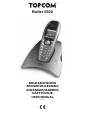 1
1
-
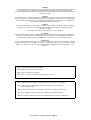 2
2
-
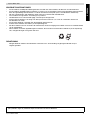 3
3
-
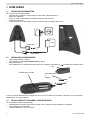 4
4
-
 5
5
-
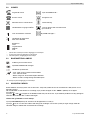 6
6
-
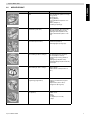 7
7
-
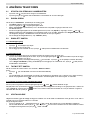 8
8
-
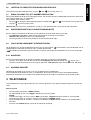 9
9
-
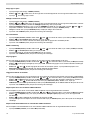 10
10
-
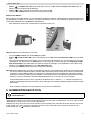 11
11
-
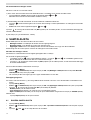 12
12
-
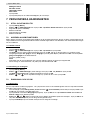 13
13
-
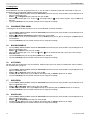 14
14
-
 15
15
-
 16
16
-
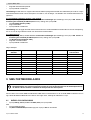 17
17
-
 18
18
-
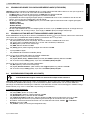 19
19
-
 20
20
-
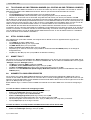 21
21
-
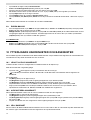 22
22
-
 23
23
-
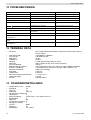 24
24
-
 25
25
-
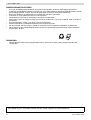 26
26
-
 27
27
-
 28
28
-
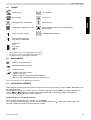 29
29
-
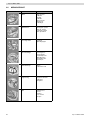 30
30
-
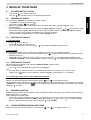 31
31
-
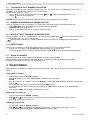 32
32
-
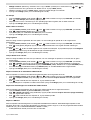 33
33
-
 34
34
-
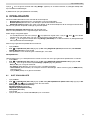 35
35
-
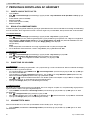 36
36
-
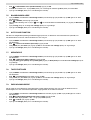 37
37
-
 38
38
-
 39
39
-
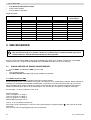 40
40
-
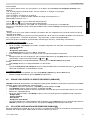 41
41
-
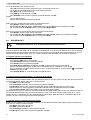 42
42
-
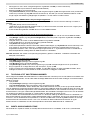 43
43
-
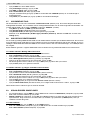 44
44
-
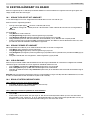 45
45
-
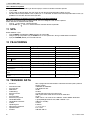 46
46
-
 47
47
-
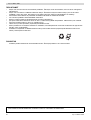 48
48
-
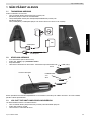 49
49
-
 50
50
-
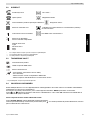 51
51
-
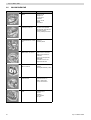 52
52
-
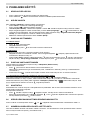 53
53
-
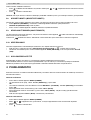 54
54
-
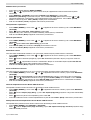 55
55
-
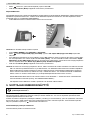 56
56
-
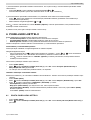 57
57
-
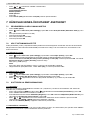 58
58
-
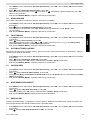 59
59
-
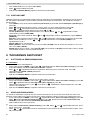 60
60
-
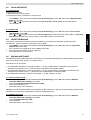 61
61
-
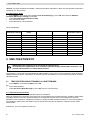 62
62
-
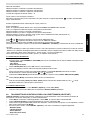 63
63
-
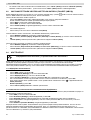 64
64
-
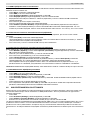 65
65
-
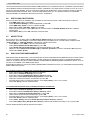 66
66
-
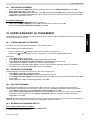 67
67
-
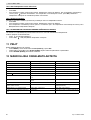 68
68
-
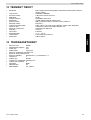 69
69
-
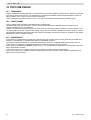 70
70
-
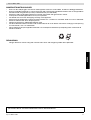 71
71
-
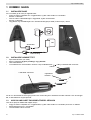 72
72
-
 73
73
-
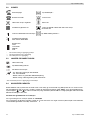 74
74
-
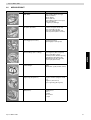 75
75
-
 76
76
-
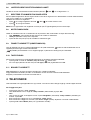 77
77
-
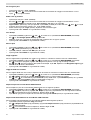 78
78
-
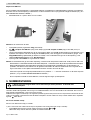 79
79
-
 80
80
-
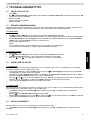 81
81
-
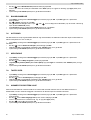 82
82
-
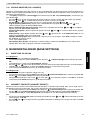 83
83
-
 84
84
-
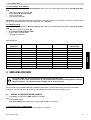 85
85
-
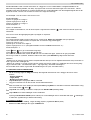 86
86
-
 87
87
-
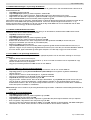 88
88
-
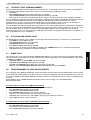 89
89
-
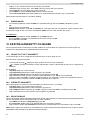 90
90
-
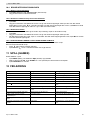 91
91
-
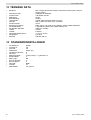 92
92
-
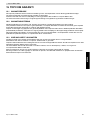 93
93
-
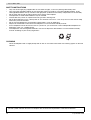 94
94
-
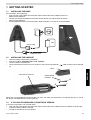 95
95
-
 96
96
-
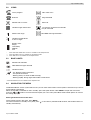 97
97
-
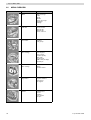 98
98
-
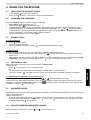 99
99
-
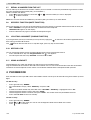 100
100
-
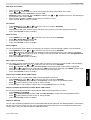 101
101
-
 102
102
-
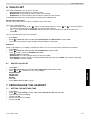 103
103
-
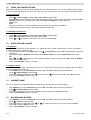 104
104
-
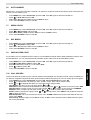 105
105
-
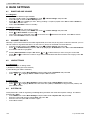 106
106
-
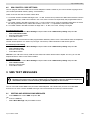 107
107
-
 108
108
-
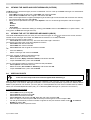 109
109
-
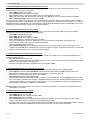 110
110
-
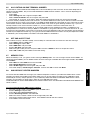 111
111
-
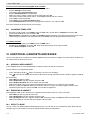 112
112
-
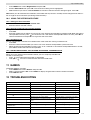 113
113
-
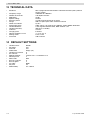 114
114
-
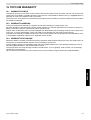 115
115
-
 116
116
Topcom Telephone 5500 Användarmanual
- Kategori
- Telefoner
- Typ
- Användarmanual
- Denna manual är också lämplig för
på andra språk
Relaterade papper
-
Topcom Sologic B901 Combo Användarguide
-
Topcom Sologic B901 Combo Användarguide
-
Topcom 5710 Användarmanual
-
Topcom BUTLER 3500 Användarmanual
-
Topcom 2511 Deluxe Användarmanual
-
Topcom 2551 Deluxe Användarmanual
-
Topcom FIDELITY SMS Användarmanual
-
ORANGE Butler E300 Bruksanvisning
-
Topcom Butler E751 Användarguide
-
Tristar Butler 901 Combo Bruksanvisning